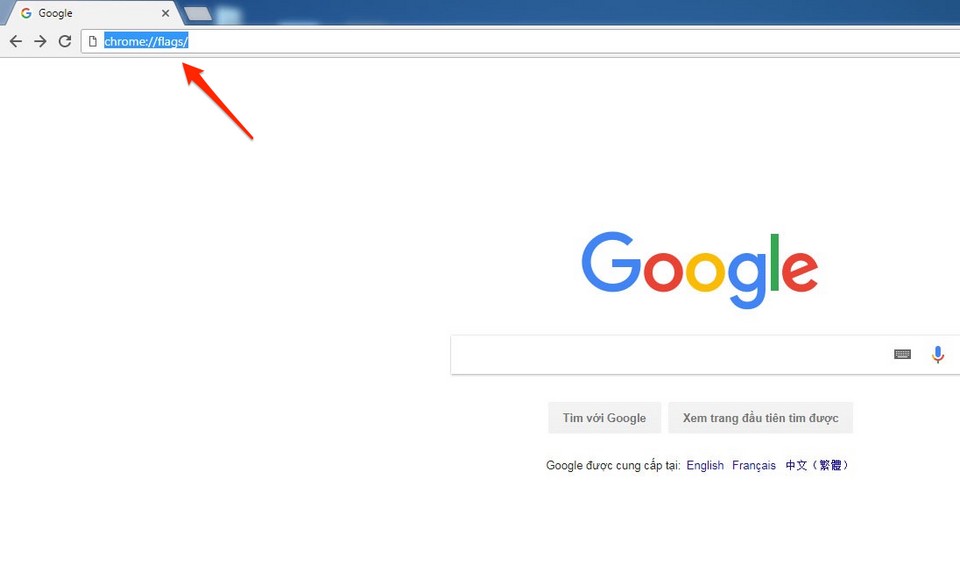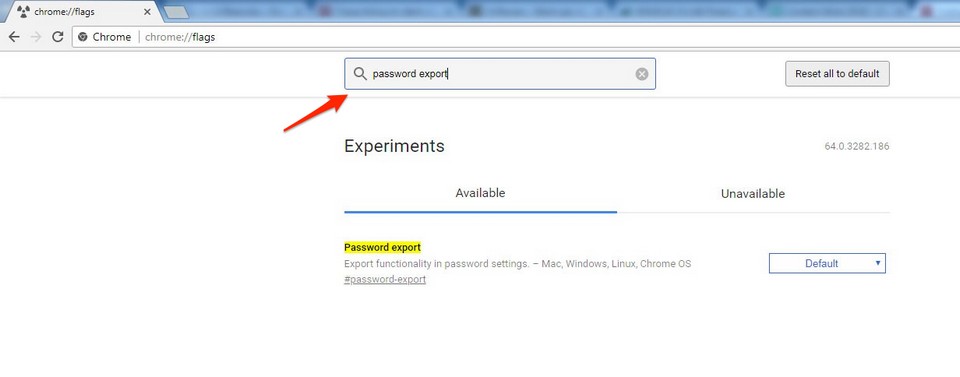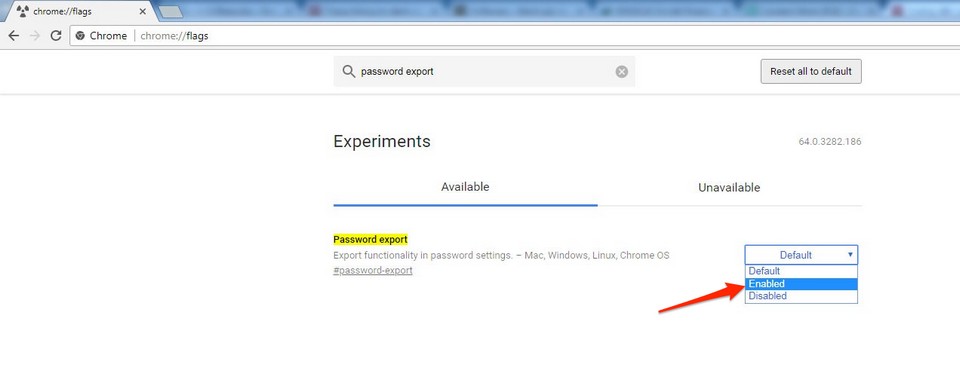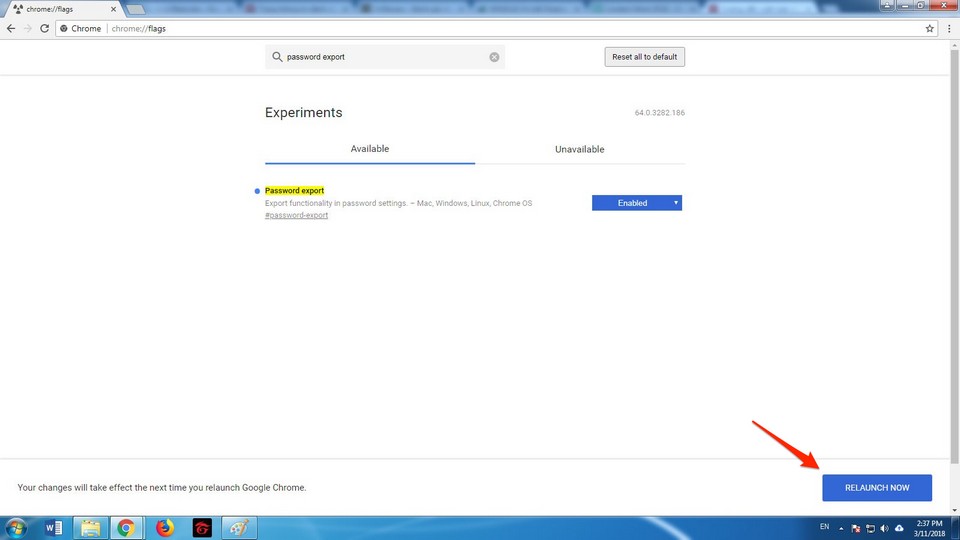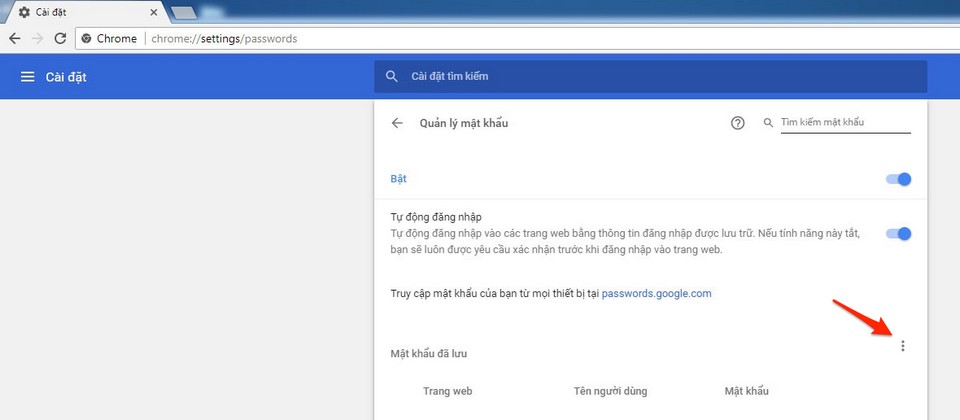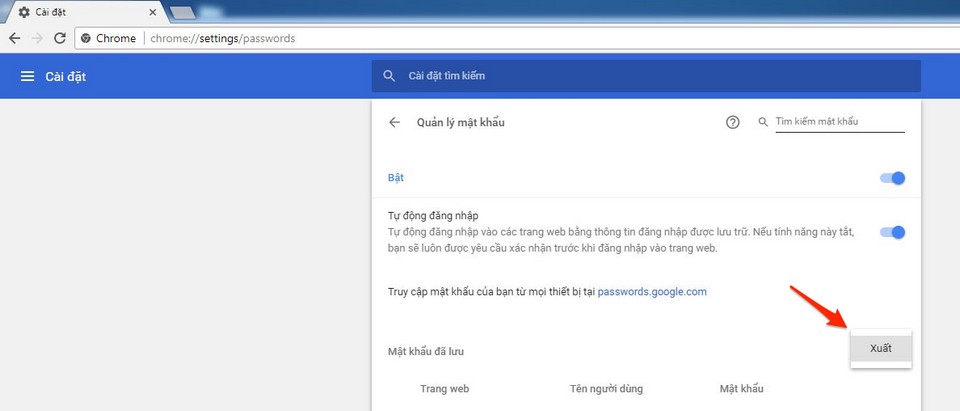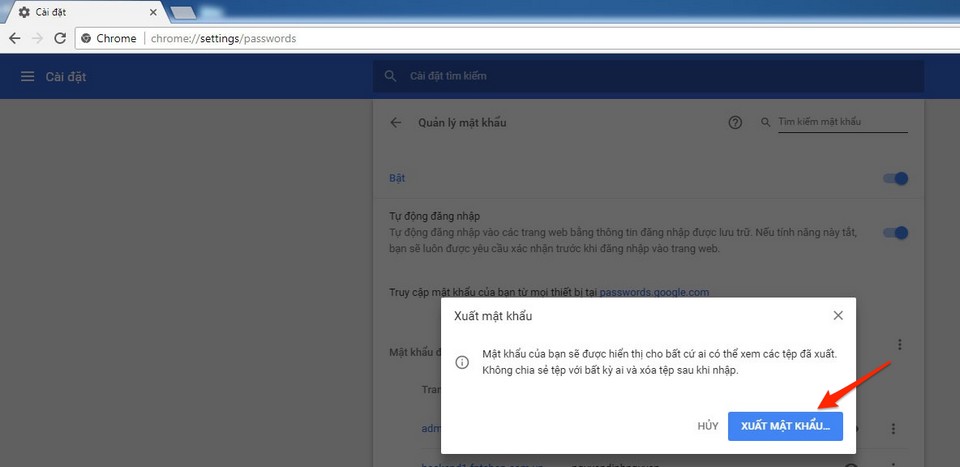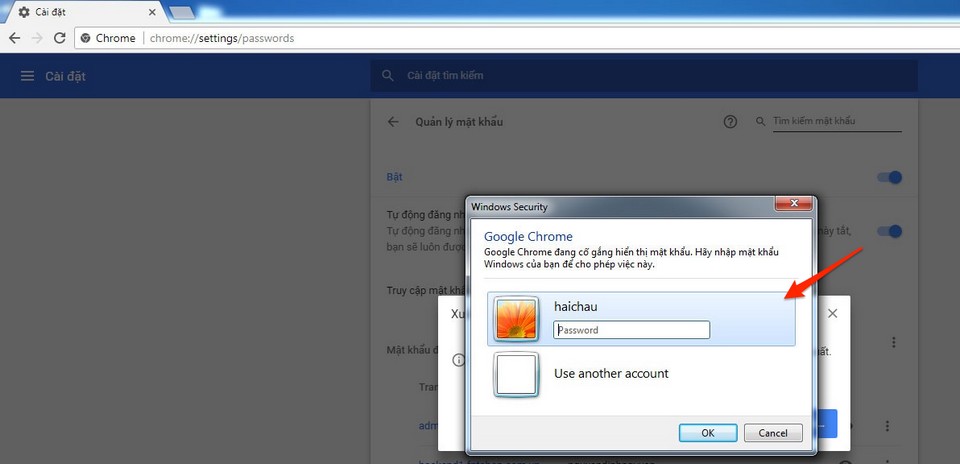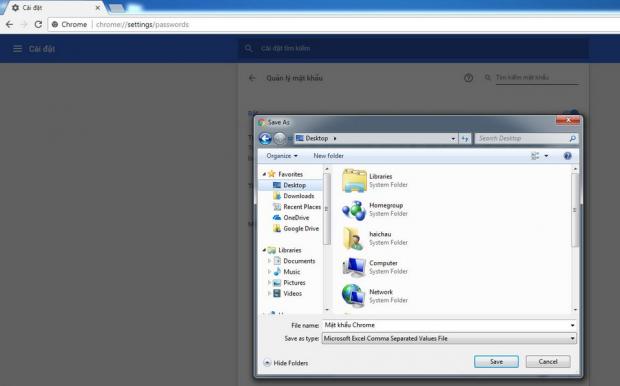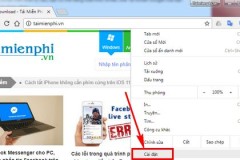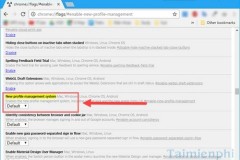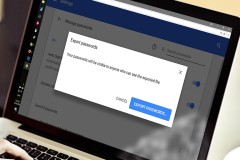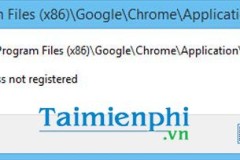Nếu bạn muốn lưu trữ tất cả những mật khẩu đã được lưu trên trình duyệt Chrome, thì đây là cách xuất mật khẩu đã lưu trên trình duyệt Chrome mà bạn nên dùng.Để đơn giản hóa quá trình đăng nhập, cũng như tránh việc người dùng tự quên mật khẩu của chính mình, Google Chrome được tích hợp sẵn tính năng tự động gợi ý người dùng lưu mật khẩu trên chính trình duyệt này. Những mật khẩu này ngoài việc được lưu trong trình duyệt còn được đồng bộ với tài khoản Google, từ đó giúp bạn có thể dùng chính mật khẩu đã lưu trong trình duyệt Chrome trên các máy tính khác, miễn là bạn đã đăng nhập tài khoản Google.
Tuy nhiên nếu một ngày nào đó bạn cần lưu trữ những mật khẩu đã lưu trên Google Chrome, thì đây là cách xuất mật khẩu đã lưu trên trình duyệt Chrome mà bạn có thể dùng:
Đầu tiên bạn cần mở trình duyệt Google Chrome, nhập vào thanh địa đoạn nội dung “chrome://flags/”, sau đó nhấn nút Enter.
Truy cập vào địa chỉ 'chrome://flags' trên trình duyệt Chrome.
Tiếp theo bạn hãy nhập vào ô tìm kiếm từ khóa “password export” để tìm đến tính năng xuất mật khẩu đã sao lưu trên trình duyệt.
Tìm từ khóa 'password export'.
Trong kết quả tìm kiếm màu vàng, bạn hãy thay đổi thiết lập tính năng này thành “Enabled”.
Chọn Enabled.
Nhấn vào nút Relaunch Now vừa hiện ra ở bên phải phía dưới để khởi động lại trình duyệt Google Chrome.
Nhấn nút Relaunch Now để khởi động lại trình duyệt Chrome.
Sau khi hoàn tất quá trình khởi động trình duyệt, bạn hãy truy cập vào phần Cài đặt trên trình duyệt > Mở rộng > Mật khẩu và biểu mẫu > Quản lý mật khẩu. Nhấn vào biểu tượng dấu ba chấm ngang hàng với dòng chữ Mật khẩu đã lưu.
Truy cập vào khu vực quản lý mật khẩu trên Chrome, nhấn vào biểu tượng dấu ba chấm.
Chọn “Xuất”.
Chọn Xuất.
Lúc này, một hộp thoại hiển thị đề nghị bạn xác thực yêu cầu xuất mật khẩu, hãy nhấn vào ô Xuất mật khẩu.
Nhấn vào ô Xuất mật khẩu.
Vì lý do bảo mật nên trình duyệt Chrome sẽ yêu cầu bạn phải nhập tài khoản Windows trên máy tính trước khi xuất mật khẩu thành file.
Hãy nhập tài khoản Windows của máy tính để xác thực.
Sau khi hoàn tất bước xác thực, trình duyệt Chrome sẽ hiện thị cửa sổ để bạn lựa chọn vị trí lưu file chứa mật khẩu trên máy tính.
Chọn nơi lưu file sao lưu mật khẩu.
Như vậy, quá trình xuất mật khẩu đã lưu trên trình duyệt Chrome đã hoàn tất. Bạn có thể mở file vừa lưu để xem lại thông tin mà mình đã lưu trên trình duyệt trước đây, chúc các bạn thực hiện thành công.
Nguyễn Nguyên